
苹果手机如何关闭提醒 苹果手机如何关闭通知中心的消息提醒
发布时间:2024-07-11 09:34:21 来源:三公子游戏网
苹果手机作为一款非常流行的智能手机,通常会在收到新消息或通知时通过消息提醒的方式来提醒用户,有时候这些消息提醒可能会让人感到困扰,特别是在工作或休息时。如何在苹果手机上关闭这些消息提醒呢?除了关闭单个应用的消息提醒外,还可以通过关闭通知中心的消息提醒来避免不必要的打扰。接下来我们将介绍如何在苹果手机上关闭通知中心的消息提醒。
苹果手机如何关闭通知中心的消息提醒
具体方法:
1.苹果手机中,通知中心时常会有类似如图的消息提醒。可以选择性的关闭部分同志。
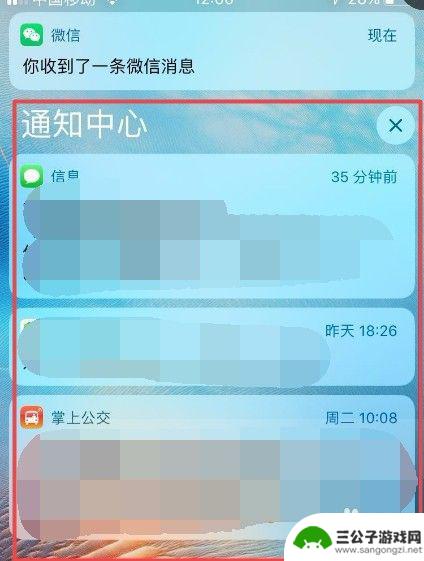
2.打开手机中的“设置”
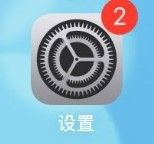
3.设置中,找到“通知”,点开
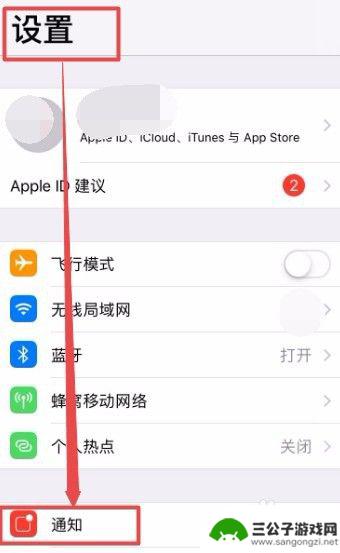
4.通知下的所有应用都可以关闭消息通知(如果不需要消息提醒的话),也可以选择性的关闭。
小编以“掌上公交”为例,点击打开
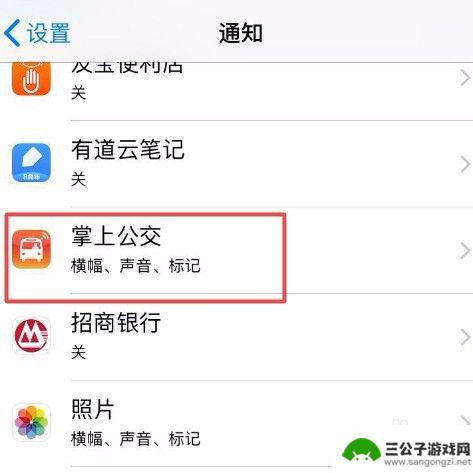
5.把“允许通知”后的开关关闭了。
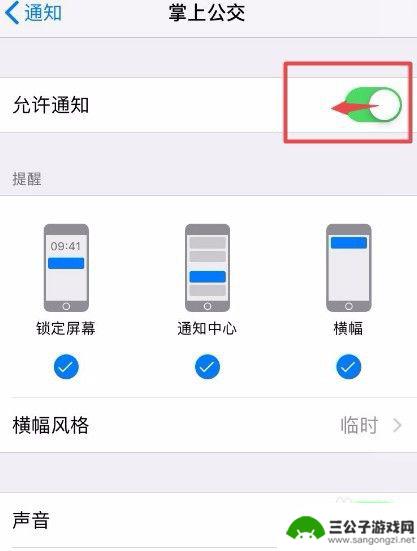
6.允许通知右侧的开关为灰色状态即为关闭了消息通知。如果想要保留消息提醒,再把它打开即可。
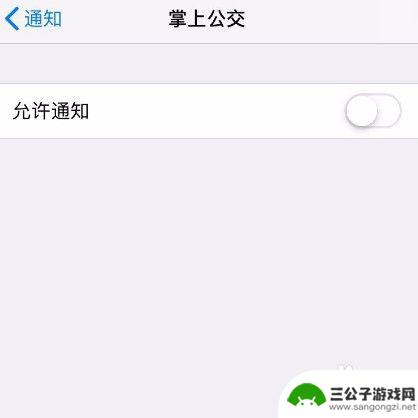
7.在锁屏状态下再看通知中心,掌上公交的消息提醒就不存在了。以后也不会再提醒。
其他应用的通知一样的去关闭。
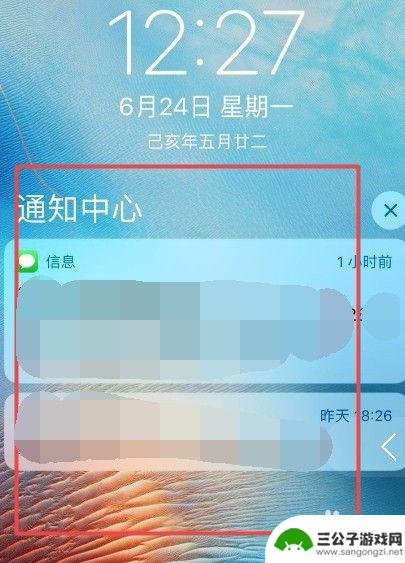
以上就是苹果手机如何关闭提醒的全部内容,如果您遇到这种情况,可以按照小编的方法来解决,希望对大家有所帮助。
热门游戏
-
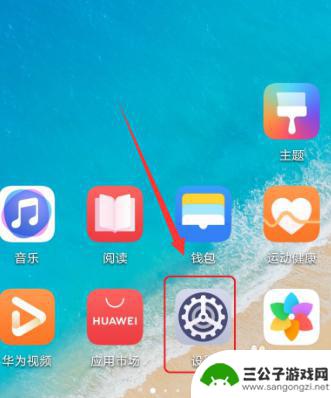
如何关闭手机里的消息提示 手机通知栏如何关闭消息提醒
手机已成为我们生活中不可或缺的一部分,我们几乎每天都要与手机亲密接触,手机的消息提示却常常打扰到我们的工作和生活。当我们专注于一项任务时,突然弹出的消息提醒往往让我们分心和不安...
2025-02-19
-
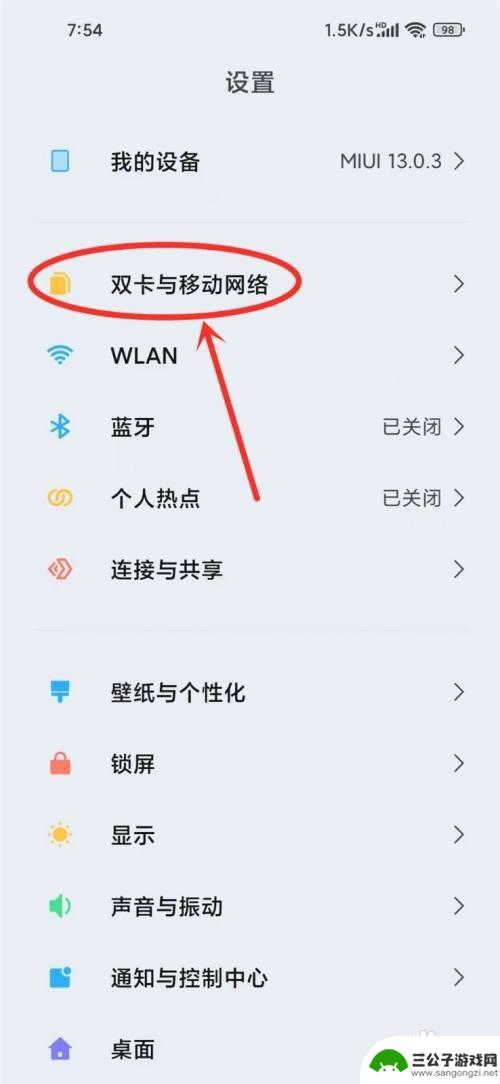
小米手机如何关闭话费信息 小米手机话费提醒关闭设置
在日常生活中,我们经常会收到手机话费提醒的短信,尤其是在使用小米手机的用户,有时候这些提醒会让人感觉烦扰,想要关闭这些话费信息提醒,但却不知道如何操作。实际上关闭小米手机的话费...
2024-08-03
-
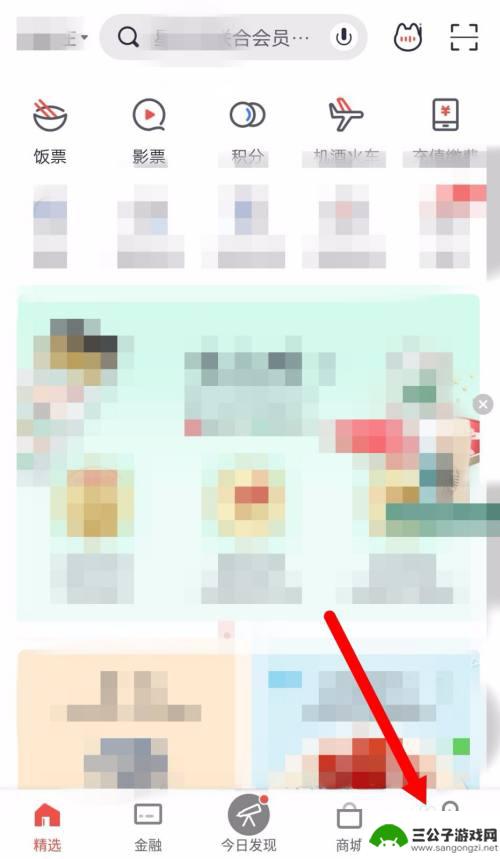
掌上生活如何关闭手机提示 掌上生活APP如何关闭内容提醒消息
掌上生活如何关闭手机提示,现代社会中,手机已经成为人们生活中不可或缺的一部分,随着手机应用的不断发展,我们常常会被各种内容提醒消息打扰,影响到我们的工作和生活。掌上生活APP作...
2023-08-26
-
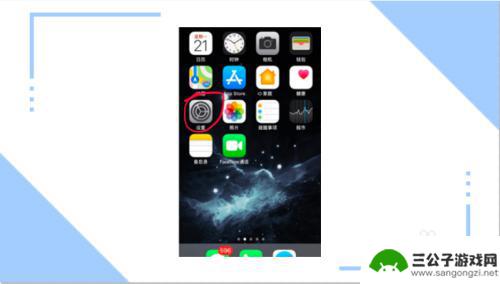
手机如何关闭电话服务通知 关闭来电提醒功能的步骤
手机如何关闭电话服务通知,手机作为现代人生活中不可或缺的重要工具,除了实现通讯功能外,还具备各种实用的功能,有时候我们可能需要在特定的场合或时间关闭来电提醒功能,以避免电话的打...
2023-11-12
-
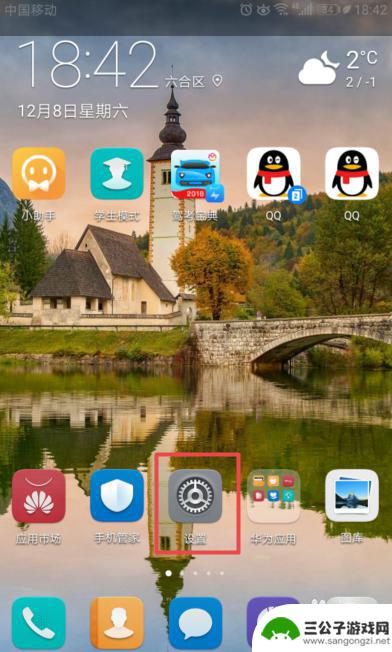
手机通知管理怎么关了 华为手机智能通知管理关闭方法
现代人离不开手机,手机通知管理是我们日常生活中必不可少的功能之一,有时候我们可能会不小心关闭了手机的智能通知管理,导致错过重要的消息和提醒。华为手机作为一款智能手机,其通知管理...
2024-04-12
-
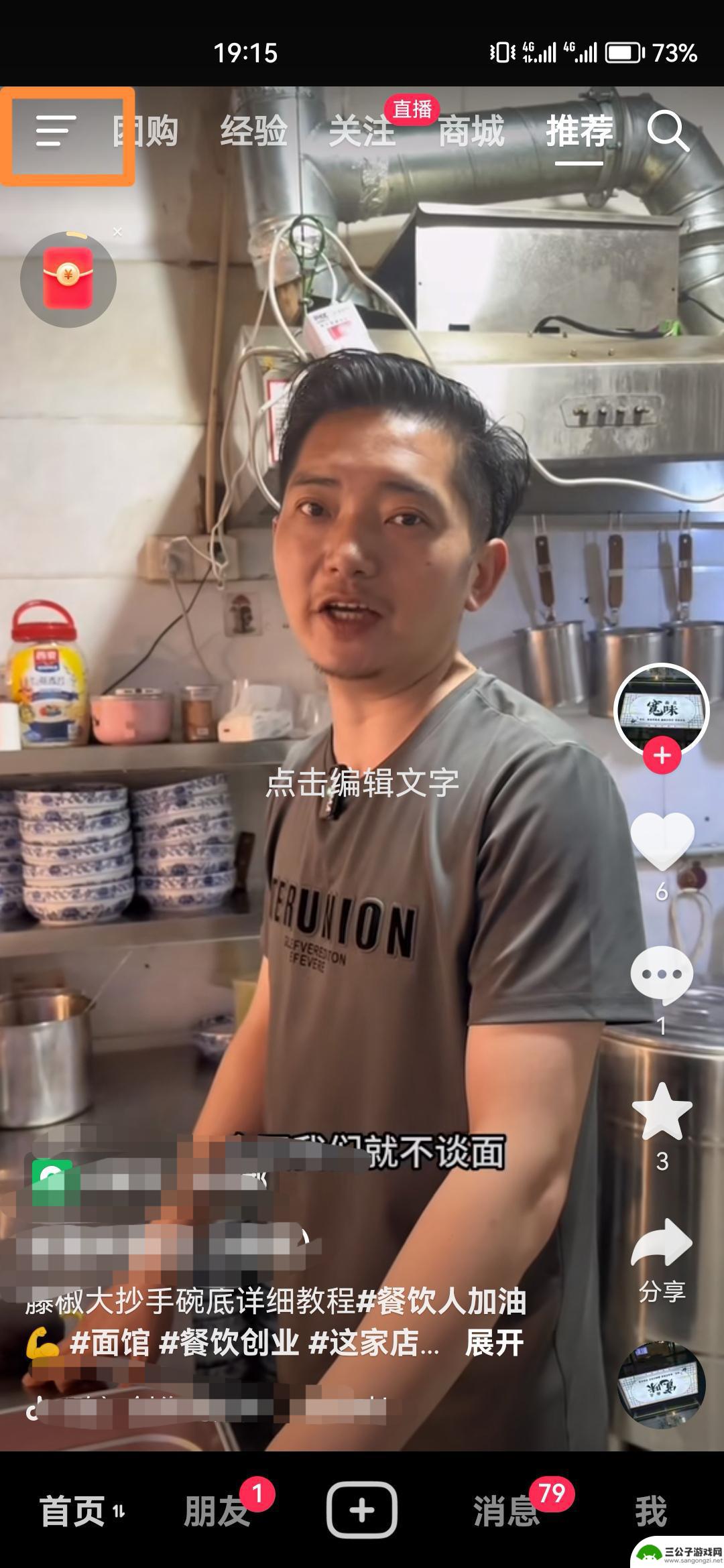
抖音怎么取消自己上线提醒(抖音怎么取消自己上线提醒好友)
很多朋友问到关于抖音怎么取消自己上线提醒的相关问题,小编就来为大家做个详细解答,供大家参考,希望对大家有所帮助!1抖音如何关闭自己的上线提醒?1.华为p40,鸿蒙3.0,抖音25....
2023-10-07
-

iphone无广告游戏 如何在苹果设备上去除游戏内广告
iPhone已经成为了人们生活中不可或缺的一部分,而游戏更是iPhone用户们的最爱,让人们感到困扰的是,在游戏中频繁出现的广告。这些广告不仅破坏了游戏的体验,还占用了用户宝贵...
2025-02-22
-

手机图片怎么整体缩小尺寸 如何在手机上整体缩小照片
如今手机拍照已经成为我们日常生活中不可或缺的一部分,但有时候我们拍摄的照片尺寸过大,导致占用过多存储空间,甚至传输和分享起来也不方便,那么如何在手机上整体缩小照片尺寸呢?通过简...
2025-02-22














